B-LINK随身wifi安装设置教程
LB-LINK 必联 BL-A1随身WiFi

LB-LINK 必联BL-A1随身WiFi支持标准:IEEE 802.11g、IEEE 802.11b、IEEE 802.11n支持双工作模式:基站模式和接入点模式,可无线接收或者WIFI发射无线热点低功耗芯片设计,支持多种网络电视、高清播放器和电视接收盒产品描述产品品牌:LB-LINK,B-LINK采用55纳米技术芯片;采用11N无线传输技术,无线传输速率高达150Mbps;内置双天线产品功能操作简单、无需安装采用最新MTK7601智能引擎芯片方案,无需下载驱动,只需要将此款随身WiFi插在连网的台式机或笔记本电脑的USB接口双工作模式基站模式和接入点模式,可无线接收或者WIFI发射无线热点私人订制可以根据客户需求来定制:一是不集成驱动,包装提示客户到指定网址下载驱动;二是内置4Mflash,设备自动链接到指定网址下载并安装驱动;三是内置8Mflash,设备自动安装驱动程序。
另外,可以根据客户需求来配置安装界面。
兼容性强兼容WindowsXP、Vista、Windows7、Windows8、MAC、Linux等多种操作系统规格参数支持的协议和标准IEEE 802.11g,IEEE 802.11b,IEEE 802.11n接口类型USB1.1/USB2.0工作频率范围 2.4-2.4835GHZ工作信道数13数据调制OFDM/CCK/16-QAM/64-QAM灵敏度@PER 135M:-72dBm@10% PER108M:-72dBm@10% PER54M:-72dBm@10% PER11M:-85dBm@8% PER6M:-88dBm@10% PER1M:-90dBm@8% PER工作模式集中控制式(Infrastructure), 对等式(Ad-Hoc)传输速率150Mbps(最大值)展频技术DSSS(直接序列展频)发射功率19dbm(最大)传输距离环境决定距离支持操作系统Windows XP/VISTA/WIN7/WIN 8/MAC/LINUX工作电压DC 5V ±0.2V使用环境工作温度:0℃~40℃存储温度:-40℃~70℃工作湿度:10%~90% RH不凝结存储湿度:5%~90% RH不凝结产品展示。
B-Link BL-310R 无线WDS中继设置连接教程

“无线放大”,并不是像扩音机一样,将微弱的信号放大几十倍或几百倍。
这里的“无线放大”,指的是扩大无线的覆盖范围。
特别提示:无线“放大”延伸距离多少,决定于所处环境;室内、室外的效果,不能拿来比较;即使是室内,因室内布局及环境不同,效果也均不同。
(使用WDS,主、次路由必须都支持WDS功能,适用于同品牌之间路由器作无线中继)1、线路连接及应用①、将BL-310R接入9V或12V电源。
如下图中的“①”②、电脑与BL-310R用网线连接:从BL-310R的LAN端口(比如1X)接线到电脑上的网口上(可以是笔记本,也可以是台式电脑)。
如下10图中的“②”中继和桥接在设置上是完全一样,唯一的区别如下:中继后,该设备本身向外广播SSID,即手机、笔记本等能无线搜索到该路由器的信号。
桥接后,该设备本身不向外广播SSID,即手机、笔记本等无线搜索不到该路由的信号。
一、准备工作作中继/桥接前的必备“二要素”如下:A、将设备的网关设定在同网段不同IP,如16.1,16.2,16.3等B、将设备的频道设定在同频道上,如4信道以下就是具体详细操作:(便于区分开主、次路由,在本例教程中,主路由无线名为“BL-841R_A”,次路由无线名为“BL-841R_B”)1. 查看主路由的网关地址,并设定主路由固定无线频道。
①、电脑网线先接在原来的主路由LAN口,先确定主路由的网关地址。
本例中的主路由(BL-841R_A)是192.168.16.1的网关,如下图:②、依次点击【无线设置】-【无线基本设置】,在“信道”一项中,改为固定的,比如,4信道;同时便于区分开主、次路由,建议更改一下SSID。
如下图:③、再依次点选【无线设置】-【无线安全】,先取消主路由的无线加密,这是便于与次路由WDS设置。
如下图2、配置次路由器的网关地址和频道固定。
①、电脑网线连接到次路由,并登录到次路由器(BL-841R_B)的WEB管理页面,这里默认的网关地址是192.168.16.1,默认登录用户名和密码均是“admin”。
B LINK迷你无线路由器BL MP01的设置方式与步骤

B-LINK迷你无线路由器BL-MP01的设置方法与步骤BL-MP01这款产品采用11N无线技术,CCA空闲信道检测技术,能自动避开信道干扰并充分利用信道捆绑优势,提升无线抗干扰能力,无线连接稳定可靠。
150Mbps的无线传输速率保障了网速的顺畅,让浏览网页,上网娱乐,移动办公更加方便。
小巧便携的外观造型,采用标准的工业设计,手指般大小,黑白纯色搭配,彰显独特个性。
MP01集迷你路由器,迷你WIFI信号放大器,还集AP,网卡,客户端多种功能于一身。
是苹果iphone,ipad,智能手机的最佳伴侣;是移动办公的好帮手;专为商务人士量身定制的便携式上网路由器。
精致小巧的外形设计MP01精致小巧的外形设计,方便携带,手指大小的路由器,在出差或者旅游可随身携带,让你的工作和生活更加方便,随时随地使用方便快捷的方式上网和办公。
移动办公的好帮手MP01迷你路由器是移动办公的好帮手,不管是在家里,车上,还是在酒店,MP01都会为您的办公带来便捷,它能帮你桥接无线节点,实现无线信号稳定接收,让您随时随地轻松办公。
节能环保的设计理念MP01采用的是节能环保的设计理念,是一款超省电的路由器,您在办公时再也不需要担心路由器随时没电为您的办公带来不便,MP01强大的续航能力会让你的商务和办公更加畅通。
集七种功能于一身路由、无线AP、无线接入器、桥接、中继、WIFI放大、有线转无线,七种上网功能。
无论是上网浏览网页,上网娱乐,电子商务还是移动办公,MP01都能提供更加方便更加快捷的网络服务。
BL-MP01的设置方法与步骤:第一,双击桌面浏览器图标,打开浏览器。
第二,在浏览器地址栏中输入路由器的默认地址:192.168.16.254,然后按回车键进入。
第三,在弹出框钟输入用户名和密码,默认均为“admin”点击【确定】第四,进入路由器设置界面,点击【下一步】,根据选择模式进行相应的无线参数设置。
第五,路由(RT)模式设置第六,客户端(Client)模式设置第七,AP模式设置在此模式下,即插即用。
LB-LINK BL-WIFI随身WiFi

LB-LINK BL-WIFI 迷你小巧随身WIFI
产品概述:
采用全新迷你外形设计,精致小巧,便于携带且节省空间兼容部分互联网电视、IPTV机顶盒、高清播放器
采用11N无线技术,无线传输速率高达150Mbps,使局域网内的数据传输更加高效
支持模拟AP功能,只需设置为模拟AP模式,即可轻松构建无线局域网
内置高性能智能天线
支持WEP、WPA/WPA2、WPA-PSK/WPA2-PSK等高级加密与安全机制
产品特点:
迷你小巧随身WiFi
BL-WIFI采用全新Mini型外观设计,小巧精致,方便携带。
接收无线WiFi功能
BL-WIFI是一款符合802.11b/g/n标准的无线网卡,可接收无线WiFi信号、
WLAN、CMCC、2.4G等无线网络信号,150Mbps传输速率。
软AP发射WiFi功能
BL-WIFI具有智能AP转换功能,能够快速转换基站模式,轻松组建无线局域网,共享网络资源。
加密设置更安全
随身WiFi支持WEP、WPA、WPA2等高级加密与安全机置,有效防止网络攻击及盗用,可放心使用。
低辐射,健康又环保
根据我国无线电管理委员会的规定:无线局域网产品的辐射功率不能>10毫瓦,而BL-WIFI的实测辐射功率≤6毫瓦,可免除您以及家人对辐射的担忧。
产品规格:。
b-linkmp01无线路由器手机怎么设置密码
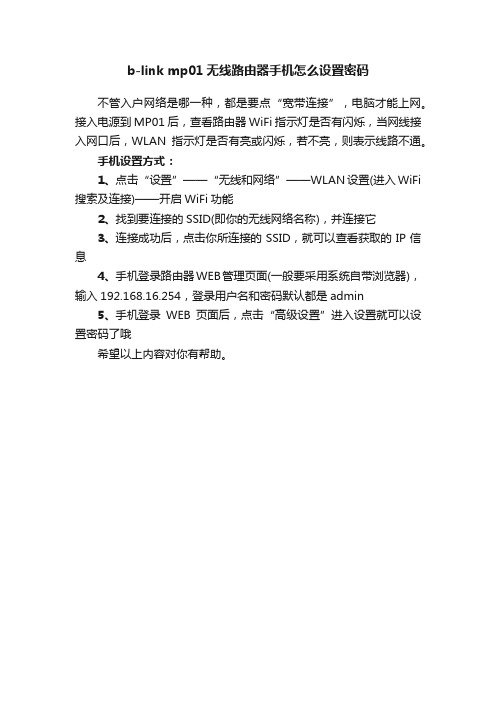
b-link mp01无线路由器手机怎么设置密码
不管入户网络是哪一种,都是要点“宽带连接”,电脑才能上网。
接入电源到MP01后,查看路由器WiFi指示灯是否有闪烁,当网线接入网口后,WLAN指示灯是否有亮或闪烁,若不亮,则表示线路不通。
手机设置方式:
1、点击“设置”——“无线和网络”——WLAN设置(进入WiFi 搜索及连接)——开启WiFi功能
2、找到要连接的SSID(即你的无线网络名称),并连接它
3、连接成功后,点击你所连接的SSID,就可以查看获取的IP信息
4、手机登录路由器WEB管理页面(一般要采用系统自带浏览器),输入192.168.16.254,登录用户名和密码默认都是admin
5、手机登录WEB页面后,点击“高级设置”进入设置就可以设置密码了哦
希望以上内容对你有帮助。
必联(LB-LINK)迷你时尚随身WiFi详解
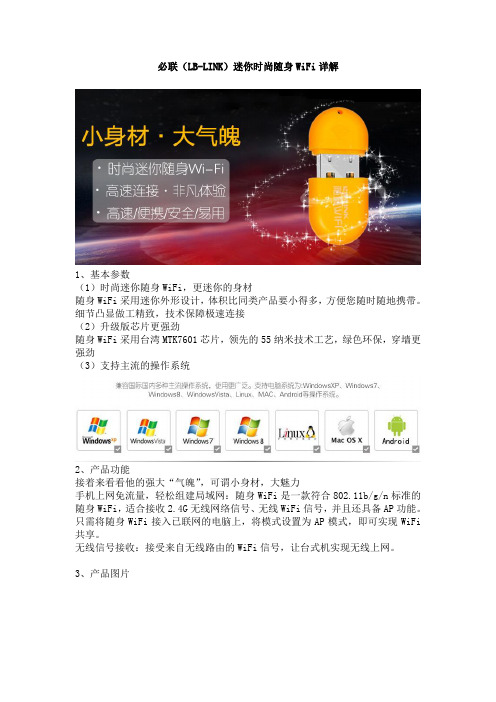
必联(LB-LINK)迷你时尚随身WiFi详解
1、基本参数
(1)时尚迷你随身WiFi,更迷你的身材
随身WiFi采用迷你外形设计,体积比同类产品要小得多,方便您随时随地携带。
细节凸显做工精致,技术保障极速连接
(2)升级版芯片更强劲
随身WiFi采用台湾MTK7601芯片,领先的55纳米技术工艺,绿色环保,穿墙更强劲
(3)支持主流的操作系统
2、产品功能
接着来看看他的强大“气魄”,可谓小身材,大魅力
手机上网免流量,轻松组建局域网:随身WiFi是一款符合802.11b/g/n标准的随身WiFi,适合接收2.4G无线网络信号、无线WiFi信号,并且还具备AP功能。
只需将随身WiFi接入已联网的电脑上,将模式设置为AP模式,即可实现WiFi 共享。
无线信号接收:接受来自无线路由的WiFi信号,让台式机实现无线上网。
3、产品图片。
b-link路由器怎么设置
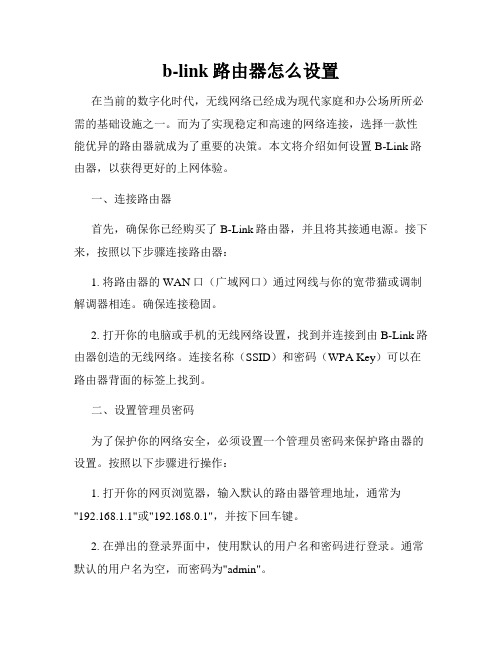
b-link路由器怎么设置在当前的数字化时代,无线网络已经成为现代家庭和办公场所所必需的基础设施之一。
而为了实现稳定和高速的网络连接,选择一款性能优异的路由器就成为了重要的决策。
本文将介绍如何设置B-Link路由器,以获得更好的上网体验。
一、连接路由器首先,确保你已经购买了B-Link路由器,并且将其接通电源。
接下来,按照以下步骤连接路由器:1. 将路由器的WAN口(广域网口)通过网线与你的宽带猫或调制解调器相连。
确保连接稳固。
2. 打开你的电脑或手机的无线网络设置,找到并连接到由B-Link路由器创造的无线网络。
连接名称(SSID)和密码(WPA Key)可以在路由器背面的标签上找到。
二、设置管理员密码为了保护你的网络安全,必须设置一个管理员密码来保护路由器的设置。
按照以下步骤进行操作:1. 打开你的网页浏览器,输入默认的路由器管理地址,通常为"192.168.1.1"或"192.168.0.1",并按下回车键。
2. 在弹出的登录界面中,使用默认的用户名和密码进行登录。
通常默认的用户名为空,而密码为"admin"。
3. 在登录成功后,找到"管理"或"设置"选项,进入管理员设置页面。
4. 在管理员设置页面中,找到"密码设置"选项,并设置一个强密码。
强密码包括字母、数字和特殊字符,长度最好超过8位。
5. 记住你所设置的密码,并保存设置。
三、配置互联网连接成功设置管理员密码后,你需要配置互联网连接,以便路由器能够连接到宽带网络。
按照以下步骤进行操作:1. 在路由器管理页面中,找到"网络设置"或"互联网设置"选项。
2. 在互联网设置页面中,选择你的互联网接入方式,常见的接入方式包括PPPoE、静态IP或动态IP。
3. 根据你的具体接入方式,填写相应的参数,包括用户名、密码、IP地址等。
B-LINK无线路由器WPS(WI-FI安全防护)步骤
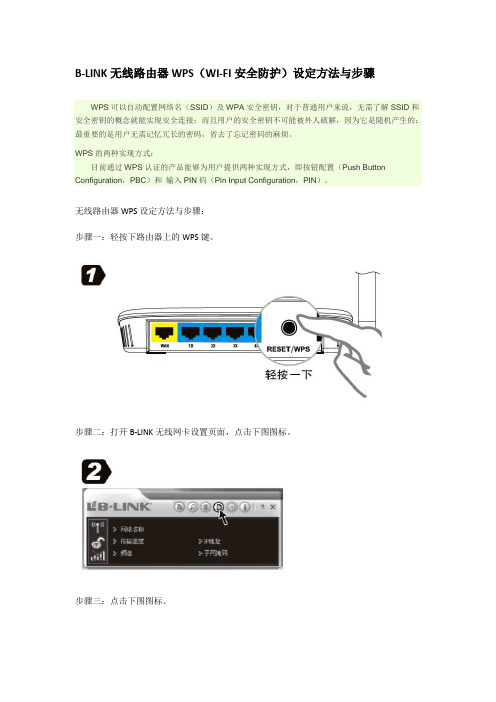
B-LINK无线路由器WPS(WI-FI安全防护)设定方法与步骤
WPS可以自动配置网络名(SSID)及WPA安全密钥,对于普通用户来说,无需了解SSID和安全密钥的概念就能实现安全连接;而且用户的安全密钥不可能被外人破解,因为它是随机产生的;最重要的是用户无需记忆冗长的密码,省去了忘记密码的麻烦。
WPS的两种实现方式:
目前通过WPS认证的产品能够为用户提供两种实现方式,即按钮配置(Push Button Configuration,PBC)和输入PIN码(Pin Input Configuration,PIN)。
无线路由器WPS设定方法与步骤:
步骤一:轻按下路由器上的WPS键。
步骤二:打开B-LINK无线网卡设置页面,点击下图图标。
步骤三:点击下图图标。
步骤四:选择“PBC连接设定方式”,点击下图标示的图标(从A到B操作)
步骤五:点击“开始PBC”按钮。
步骤六:等待连接设置完成。
步骤七:WPS设置完成。
- 1、下载文档前请自行甄别文档内容的完整性,平台不提供额外的编辑、内容补充、找答案等附加服务。
- 2、"仅部分预览"的文档,不可在线预览部分如存在完整性等问题,可反馈申请退款(可完整预览的文档不适用该条件!)。
- 3、如文档侵犯您的权益,请联系客服反馈,我们会尽快为您处理(人工客服工作时间:9:00-18:30)。
使用随身wifi让你可以模拟AP发射无线信号,周围的电子设备均可共享上网哦,无线连接,上网快速方便!教程安装分为2个部分:安装前的准备,正式安装。
工具/原料
B-LINK随身WiFi一个
笔记本或者台式机
其它
方法/步骤
1、安装前准备工作(1)
首先把360安全卫士、360杀毒软件、电脑管家等所有杀毒软件和防火墙全部关闭。
2、安装前准备工作(2)
电脑如有其他WiFi驱动,最好先卸载掉。
如之前没有安装过此步骤可忽略!
3、正式安装。
插上B-LINK随身wifi,可通过光盘获取驱动或者官网链接下载对应的驱动,然后进行驱动安装。
4、驱动正在安装中,请等待即可。
5、最后设置随身WiFi名称和密码。
